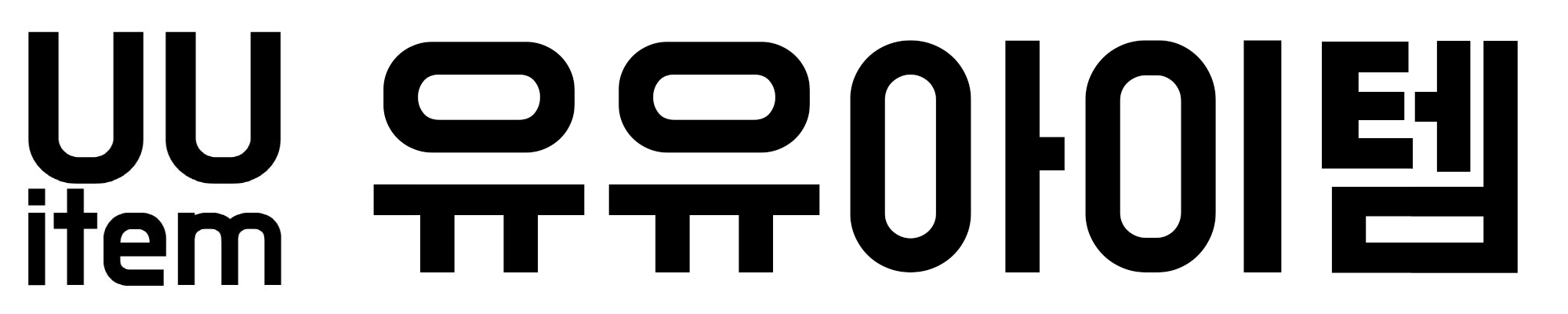| 업 무 보 고 서 < 윈도우 포멧 USB 제작 방법 > |
결재 | 나 님 | 너 님 |
| 보 고 안 건 | 진 행 사 항 |
| 윈도우 7/10 포멧할 수 있는 USB를 제작하는 방법 안내 | 2021년 6월 14일 |
| 보 고 내 용 |
윈도우 에러가 생겼을 경우, 새로 컴퓨터를 구매하거나, 필요에 따라 포멧을 진행할 경우
많은 경우에 윈도우 포멧할 상황이 발생할 수 있다.
업체에 의뢰하지 않고 셀프 포멧할 수 있도록 윈도우 포멧 가능한 USB를 제작하는 방법을 알아본다.
목차
1. USB 준비
2. 윈도우 (windows) 설치파일 준비 (iso 파일)
3. 포멧 USB 제작
1. USB 준비
- 포멧용 USB를 준비한다.
- 일반 USB나 외장하드를 준비한다. (윈도우 USB 제작시 내용(자료)가 삭제되므로 백업할 수 있도록 한다.)

- 8기가 이상의 USB를 준비하되, 16기가 USB가 저렴하고, 활용도가 높으므로 16기가 USB 준비를 추천한다.
2. 윈도우 (windows) 설치파일 준비 (iso 파일)
https://www.microsoft.com/ko-kr/software-download/windows10
Windows 10 다운로드
Windows 10용 ISO 파일을 다운로드한 경우, 해당 파일은 선택한 위치에 로컬로 저장됩니다.컴퓨터에 타사 DVD 굽기 프로그램이 설치되어 있으며 해당 프로그램을 사용하여 설치 DVD를 만들려는 경우,
www.microsoft.com
- 마이크로소프트 공식홈페이지 윈도우 다운로드 링크

- 마이크로소프트/MS 공식 홈페이지 접속

- 웹페이지 하단의 '지금 도구 다운로드' 클릭하여 프로그램 다운로드

- 다운로드 완료된 프로그램, 실행한다.


- '동의' 선택

- 윈도우 포멧 USB를 제작하기 때문에 '다른 PC용 설치 미디어' 선택 후 '다음' 진행

- 자동으로 현재 윈도우와 동일한 버전이 선택됨, 필요시 아키텍처에서 '32비트' 선택 가능

- ISO 파일 선택하여 윈도우 ISO 다운로드 진행


- 다운 완료되면 '마침' 클릭

- 윈도우 iso 파일 다운로드 완료
3. 포멧 USB 제작
(1) 설치 프로그램 다운로드 (rufus)
Rufus - 간편하게 부팅 가능한 USB 드라이브 만들기
간편하게 부팅 가능한 USB 드라이브 만들기 Rufus는 USB 메모리 및 플래시 드라이브를 포맷하고 부팅할 수 있도록 만드는 도구입니다. 이 프로그램은 다음 상황에서 유용하게 사용할 수 있습니다:
rufus.ie
- rufus 공식 홈페이지 주소

- 홈페이지 접속

- 웹페이지 하단의 프로그램 다운로드 클릭

- 프로그램 다운로드 완료
(2) 부팅 usb 제작

- 샌디스크 16기가 usb 준비

- rufus 프로그램 실행
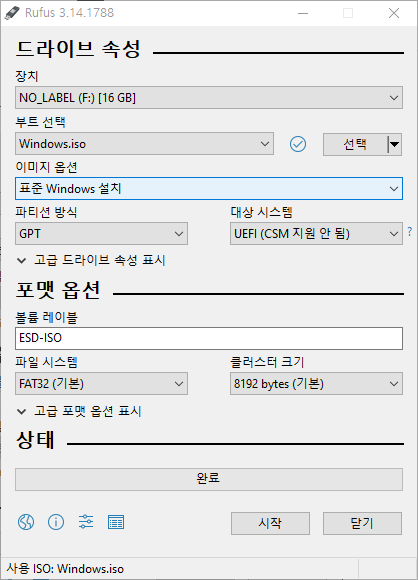
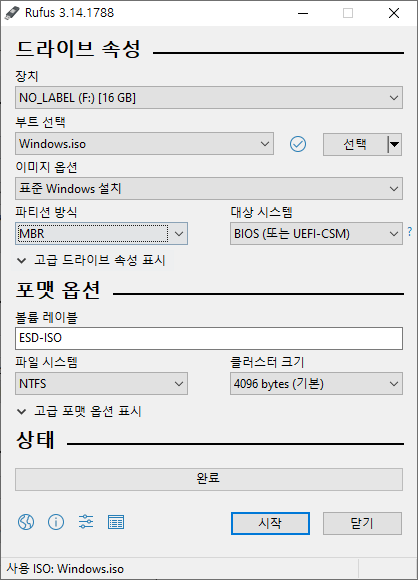
- 다운받은 윈도우 iso 선택한 화면
- 파티션 방식에 GPT/MBR 선택 가능 -> BIOS 타입(모드)에 따라 선택하여 USB 제작
* BIOS 타입(모드) 확인방법

- BIOS 모드 선택하기 위해 실행창(win + R 혹은 찾기에 '실행' 입력) 실행
- 'msinfo32' 입력, 확인

- BIOS 모드 확인
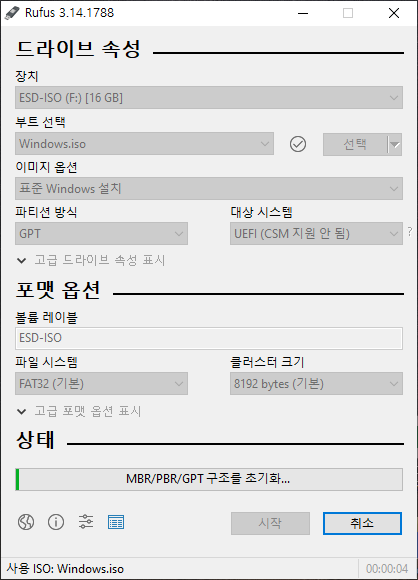
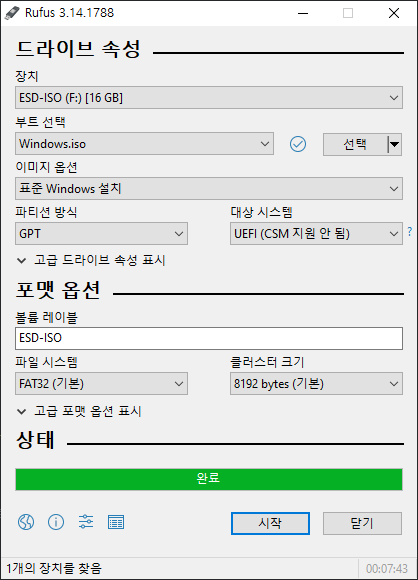
- 시작 눌러 제작 / 제작 완료

- 제작 완료된 usb 확인
| 첨 부 파 일 |
| rufus 3.14.exe 구글 드라이브 다운 윈도우 도구 다운로드 구글 드라이브 다운 |
'Tip' 카테고리의 다른 글
| [컴퓨터] 포맷의 종류 (빠른포맷, 일반포맷, 로우포맷) (0) | 2021.07.07 |
|---|---|
| [프로그램] 크롬 이미지 다운로드 프로그램 "Image Downloader" (0) | 2021.06.27 |
| [신도리코] FTP 스캔시 에러 해결 "네트워크에 접속할 수 없습니다" (5) | 2021.05.09 |
| [프로그램] 원격지원, 원격제어 프로그램 "팀뷰어(TeamViewer)" (0) | 2021.05.03 |
| [신도리코] 복합기 드라이버 설치 방법 (1) | 2021.04.21 |